So installieren und konfigurieren Sie den RoundCube -Webmail -Client mit virtuellen Benutzern in Postfix - Teil 4
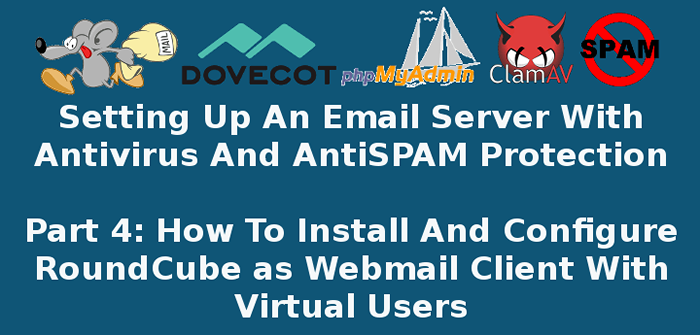
- 3091
- 209
- Phoebe Jeorga
In Teile 1 durch 3 Von dieser Postfix -Serie haben wir Schritt für Schritt erklärt, wie Sie einen E -Mail -Server mit virtuellen Benutzern einrichten und konfigurieren. Wir haben Ihnen auch gezeigt, wie Sie mit Thunderbird als E -Mail -Client auf eines dieser Konten zugreifen können.
- Einrichten des Postfix -Mailservers und doveCot mit MariADB - Teil 1
- Konfigurieren Sie die virtuellen Domänen -Benutzer von Postfix und DOVECOT - Teil 2
- Installieren und integrieren Sie Clamav und Spamassassin in Postfix Mail Server - Teil 3
In dieser Ära der Konnektivität, wenn Sie wahrscheinlich von überall (und nicht nur von Ihrem Heimcomputer von Ihrem Heimcomputer) Zugriff auf Ihren Posteingang benötigen, ermöglichen es Ihnen, E-Mails über eine Weboberfläche zu lesen und zu senden.
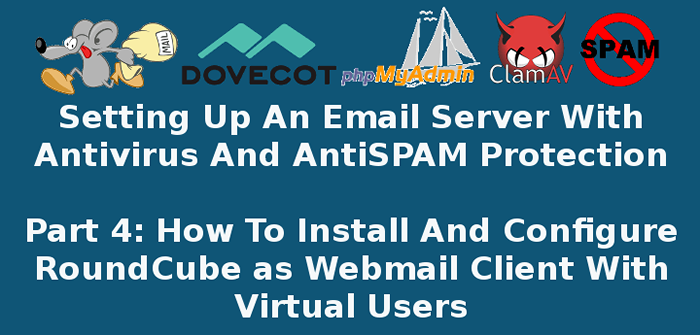 Installieren Sie RoundCube Webmail für Postfix Mail Server - Teil 4
Installieren Sie RoundCube Webmail für Postfix Mail Server - Teil 4 Runder Würfel ist eines dieser Programme, und angesichts der vielen Funktionen (über die Sie mehr auf der Website des Projekts lesen können) ist es diejenige, die wir in diesem Tutorial verwendet haben.
Installieren Sie RoundCube Webmail für Postfix
In Centos 7 und basierte Verteilungen wie z Rhel Und Fedora, Installation Runder Würfel ist so einfach wie zu tun:
# yum update && yum install RoundCubemail
Notiz: Bitte denken Sie daran, dass Runder Würfel ist im Epel -Repository enthalten, das wir bereits wie in umgestellter in der in den Teil 1.
In Debian 8 und seine Derivate wie z Ubuntu Und Minze, Sie müssen zuerst die Jessie Backports (Web) aktivieren:
# echo "Deb http: // http.Debian.net/debian jessie-backports main ">>/etc/apt/Quellen.Liste
Installieren Sie dann RoundCube wie folgt:
# APTitude Update && Aptitude Install RoundCube
Unabhängig von der von uns verwendeten Verteilung müssen wir nun eine Datenbank erstellen, um die interne Struktur von RoundCube zu speichern.
In Debian 8, Der Installationsprozess kümmert sich darum:
Wählen Ja Wenn Sie aufgefordert werden, ob Sie die RoundCube -Datenbank mithilfe der Datenbank konfigurieren möchten dbconfig-common:
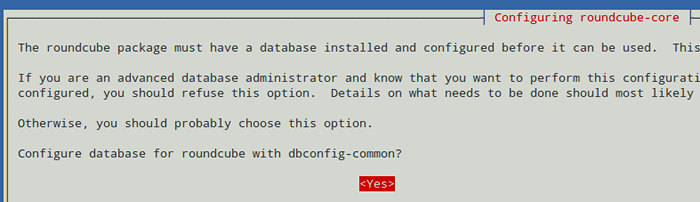 Konfigurieren Sie die Roundcube -Webmail -Datenbank
Konfigurieren Sie die Roundcube -Webmail -Datenbank Wählen Sie MySQL als Datenbanktyp:
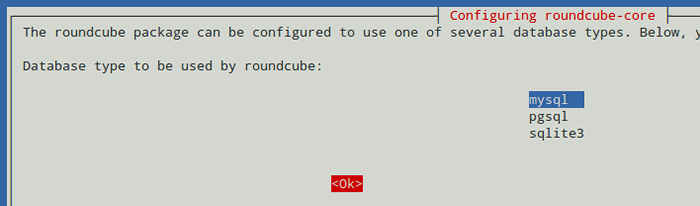 Wählen Sie RoundCube -Datenbanktyp
Wählen Sie RoundCube -Datenbanktyp Geben Sie das Kennwort für den Mariadb -Root -Benutzer an:
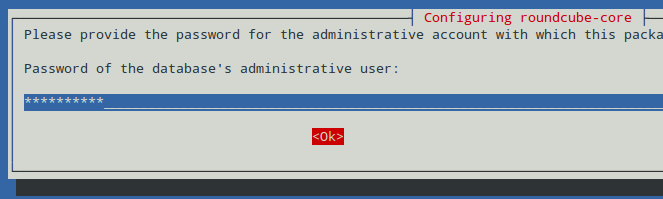 Stellen Sie das RoundCube -Datenbankkennwort ein
Stellen Sie das RoundCube -Datenbankkennwort ein Wählen Sie ein Kennwort für RoundCube, um sich beim Datenbankserver zu registrieren, und klicken Sie dann auf OK:
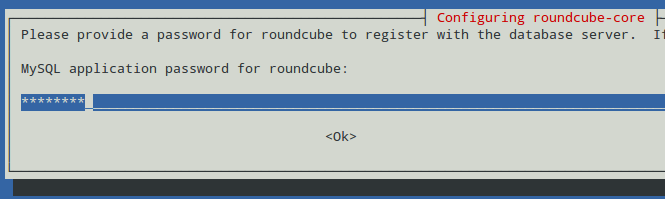 Registrieren Sie RoundCube mit Datenbank
Registrieren Sie RoundCube mit Datenbank Bestätigen Sie das Passwort, das Sie im vorherigen Schritt eingegeben haben:
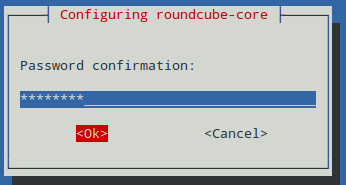 Bestätigen Sie das Kennwort für das RoundCube -Datenbank
Bestätigen Sie das Kennwort für das RoundCube -Datenbank Und bald haben Sie eine Datenbank mit dem Namen runder Würfel und seine entsprechenden Tabellen, die automatisch für Sie erstellt wurden:
Mariadb [(keine)]> RoundCube verwenden; Mariadb [(keine)]> Tische zeigen;
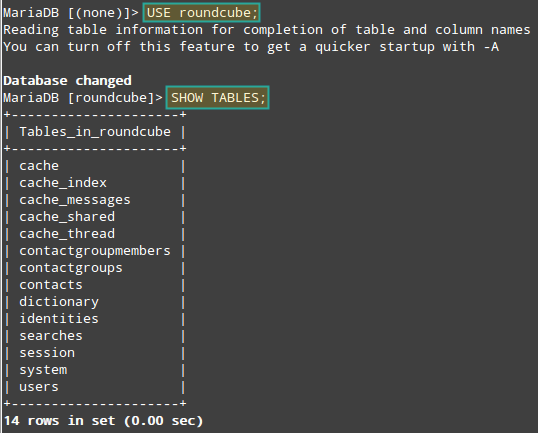 Überprüfen Sie die Rundcube -Datenbanktabellen
Überprüfen Sie die Rundcube -Datenbanktabellen In Centos 7, Sie müssen die Datenbank manuell erstellen, indem Sie sich anmelden phpmyadmin oder über die Befehlszeile. Für die Kürze werden wir hier die zweite vorgeschlagene Methode verwenden:
# mysql -u root -p mariadb [(keine)]> Datenbank rundCube_db erstellen;
Beenden Sie dann die Mariadb -Eingabeaufforderung und führen Sie das folgende SQL -Skript aus:
# mysql -u root -p RoundCube_db < /usr/share/roundcubemail/SQL/mysql.initial.sql
Bitte beachten Sie, dass Sie in Debian diese Schritte auch manuell ausführen können. Daher können Sie Ihre Datenbank umbenennen, wenn Sie möchten, anstatt sie automatisch benennen zu lassenrunder Würfel”Wie zuvor gesehen.
Konfigurieren Sie RoundCube für Postfix
Zunächst sollten Sie das aus beachten Roundcube V1.0 Und vor allem sind die Konfigurationseinstellungen nur in einer Datei enthalten, im Gegensatz zu früheren Versionen, in denen sie zwischen zwei Dateien aufgeteilt wurden.
Suchen Sie zunächst die folgende Datei und erstellen Sie eine Kopie mit dem Namen Konfiguration.Inc.Php im selben Verzeichnis. Verwenden Sie das -P Option zum Erhalt von Modus, Besitz und ursprünglichem Zeitstempel:
# CP -p/etc/RoundCubemail/Standardeinstellungen.Inc.PHP/etc/RoundCubemail/Konfiguration.Inc.Php
Stellen Sie als nächstes sicher, dass RoundCube auf die zuvor erstellte Datenbank zugreifen kann. In db_dsnw, Ersetzen Sie Benutzer und Passwort durch einen Benutzernamen und ein Passwort durch Berechtigungen, um auf die zuzugreifen RoundCube_DB.
Sie können beispielsweise das gleiche Verwaltungskonto verwenden, das Sie verwendet haben, um sich bei PHPMYADMIN IN anzumelden Teil 1, Oder Sie können nur Root verwenden, wenn Sie möchten.
$ config ['db_dsnw'] = 'mysql: // user: [E -Mail geschützt]/RoundCube_DB';
Die folgenden Einstellungen beziehen sich auf den Hostnamen, die Ports, den Authentifizierungstyp usw. (sie sind selbsterklärend, aber Sie können weitere Details finden, indem Sie die Kommentare in der Konfigurationsdatei lesen):
Konfiguration.Inc.Php$ config ['default_host'] = 'ssl: // mail.LinuxNewz.com '; $ config ['default_port'] = 143; $ config ['SMTP_SERVER'] = 'TLS: // Mail.LinuxNewz.com '; $ config ['SMTP_PORT'] = 587; $ config ['SMTP_USER'] = '%U'; $ config ['SMTP_Pass'] = '%p'; $ config ['SMTP_AUTH_TYPE'] = 'Login';
Diese letzten beiden Einstellungen (Produktname Und User-Agent) Beziehen Sie sich auf den Header in der Webschnittstelle und auf die mit den Nachrichten gesendeten E -Mail -Header.
$ config ['product_name'] = 'linuxNewz webmail - betrieben von RoundCube'; $ config ['userAgent'] = 'LinuxNewz Webmail';
Damit RoundCube die Authentifizierung des virtuellen Benutzers für ausgehende Mails verwenden kann, müssen wir die aktivieren Virtuser_Query Plugin (das kann in gefunden werden /usr/share/RoundCubemail/Plugins):
$ config ['plugins'] = array ('virtuser_query'); $ config ['virtuser_query'] = "Wählen Sie E -Mail aus E -Mailserver_DB aus.User_tbl wobei E -Mail = '%u' "; Beachten Sie, wie die SQL -Abfrage oben auf die zeigt EMAILSERVER_DB Datenbank, die wir zunächst in Teil 1 einrichten, wo die Informationen über die virtuellen Benutzer gespeichert werden.
Schließlich ähnlich wie in dem, was wir getan haben Teil 1 Um mit einem Webbrowser auf die Weboberfläche von PhpMyAdmin zugreifen zu können, tauchen wir in die RoundCube / Apache -Konfigurationsdatei unter:
# vi/etc/httpd/conf.D/RoundCubemail.conf # Centos 7 # Nano/etc/RoundCube/Apache.Conf # Debian 8
Und platzieren Sie die folgenden Zeilen in die angegebenen Tags:
Debian 8:
= 2.3> IP AAA erfordern.BBB.CCC.DDD verlangt alles gewährt
Centos 7:
# Apache 2.4 Erfordern Sie IP AAA.BBB.CCC.DDD verlangt alles gewährt
Obwohl nicht ausschließlich erforderlich, ist es eine gute Idee, den Alias des Roundcube -Verzeichnisses zu ändern, um sich vor Bots zu schützen, auf die sich abzielen /runder Würfel Als bekannte Tür, um in Ihr System einzubrechen. Fühlen Sie sich frei, einen Alias zu wählen, der Ihren Anforderungen entspricht (wir werden hier mit Webmail entscheiden):
Alias /webmail /usr /share /RoundCubemail # Centos 7 alias /webmail /var /lib /RoundCube # Debian 8
Änderungen speichern, die Konfigurationsdatei beenden und Apache neu starten:
# SystemCTL Neustart HTTPD # Centos 7 # SystemCTL Neustart Apache2 # Debian 8
Jetzt können Sie einen Webbrowser öffnen und darauf verweisen https: // mail.Deine Domain.com/webmail Und Sie sollten etwas Ähnliches sehen wie:
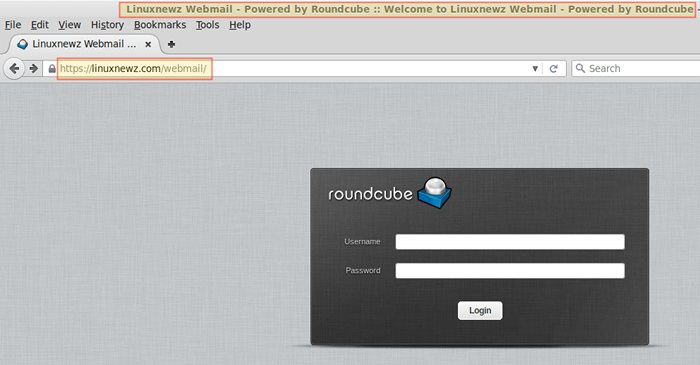 RoundCube WebMail Login
RoundCube WebMail Login Sie können sich nun mit einem der in den vorherigen Artikeln konfigurierten Konten anmelden und mit dem Senden und Empfangen von E -Mails mit RoundCube von überall beginnen!
Anpassen von Roundcube Webmail
Glücklicherweise ist die Schnittstelle von RoundCube ziemlich intuitiv und leicht zu konfiguriert. Zu diesem Zeitpunkt könnten Sie einige ausgeben 15-30 Minuten konfigurieren Sie die Umgebung und werden Sie damit vertraut. Gehe zu Einstellungen für mehr Details:
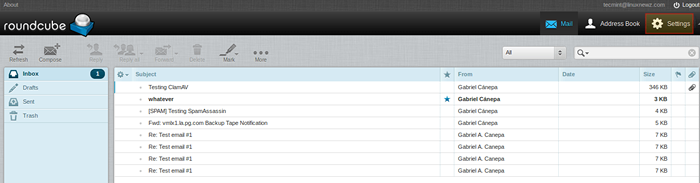 Anpassen von Roundcube Webmail
Anpassen von Roundcube Webmail Bitte beachten Sie, dass das obige Bild die E -Mails zeigt, die wir in diesem Konto erhalten haben ([E -Mail geschützt]).
Sie können klicken Komponieren und schreiben Sie eine E -Mail an eine externe E -Mail -Adresse:
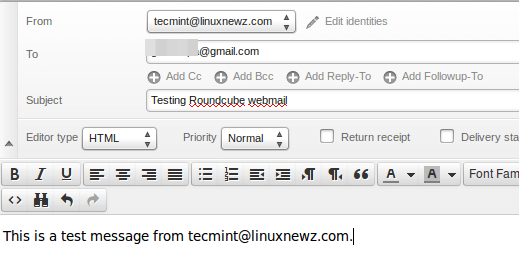 Verfassen Sie E -Mails in RoundCube Webmail
Verfassen Sie E -Mails in RoundCube Webmail Dann schlage Schicken und überprüfen Sie das Ziel, um festzustellen, ob es richtig angekommen ist:
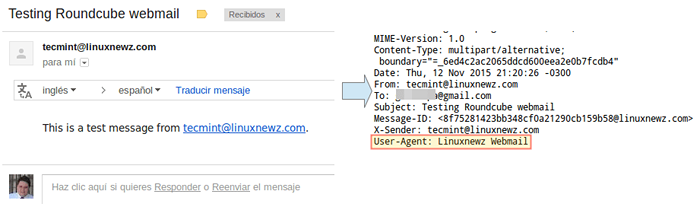 Bestätigen Sie die Postfix -Mail -Zustellung
Bestätigen Sie die Postfix -Mail -Zustellung Glückwunsch! Sie haben RoundCube erfolgreich eingerichtet, um E -Mails zu senden und zu empfangen!
Zusammenfassung
In diesem Artikel haben wir erklärt, wie man RoundCube als Web -Client eingerichtet und konfiguriert. Wenn Sie die Schnittstelle von RoundCube erkunden, sehen Sie, wie einfach es zu verwenden ist, wie in der Webmail -Hilfe beschrieben.
Zögern Sie jedoch nicht, uns mitzuteilen, ob Sie Fragen oder Bedenken haben. Schreiben Sie uns einfach eine Notiz mit dem folgenden Kommentarformular. Wir freuen uns von Ihnen zu hören!
- « So konfigurieren Sie Postfix und Dovecot mit virtuellen Domänenbenutzern unter Linux - Teil 2
- Was ist ein Quorumscheiben und ein Zaunkriege? »

